Play Kaupan ongelmat Androidissa eivät ole yleisiä, mutta kun ne ilmestyvät, käyttökokemus pilaantuu täysin. "Laite ei yhteensopiva" Google Play -virhe näkyy harvoin uudemmissa laitteissa, mutta se ei ole yhtä harvinainen vanhoissa puhelimissa. Se estää käyttäjiä lataamasta sovelluksia Google Play Kaupasta , eikä siihen ole monia tapoja ratkaista. Onneksi meillä on selitys sille, miksi niin tapahtuu, sekä joitain soveltuvia ratkaisuja. Tarkista ne alta.
Sisällysluettelo:
- Varmista, että puhelintasi ja Android-versiota tuetaan
- Päivitä Android
- Tyhjennä tiedot Google Play Kaupasta ja Google Play Palveluista
- Poista Play Kaupan ja Google Play Palveluiden päivitykset
- Kokeile vanhemmalla APK:lla
Kuinka korjaan Google Play -laitteen yhteensopimattomuuden virheen?
1. Varmista, että puhelintasi ja Android-versiota tuetaan
Play Store -virhe "Laite ei ole yhteensopiva" on itse asiassa melko itsestään selvä. Valitettavasti kaikki laitteet ja Android-versiot eivät tue Play Kauppaa, ja jos kohtaat tämän ongelman, et todennäköisesti täytä vaatimuksia sovellusten lataamiseen tai päivittämiseen Play Kaupan kautta.
Vaatimukset vaihtelevat, ja voit tarkistaa, onko laitettasi tuettu, täältä . Voit etsiä laitettasi selaimessa valitsemalla kolmen pisteen valikosta Etsi sivulta.
Lisäksi meidän on mainittava aluerajoitukset, koska jotkut sovellukset ovat saatavilla vain tietyillä alueilla . Tätä voidaan lieventää jonkin verran asentamalla sovelluksia APK:n kautta , mutta siitä lisää myöhemmin.
Lisäksi monet Android-käyttöiset laitteet eivät jaa samoja sovelluksia . Jotkut on tehty vain Android-käyttöjärjestelmälle, jotkut WearOS-käyttöjärjestelmälle, jotkut Android TV:lle tai Android Autolle. Ja esimerkiksi Spotifylla on erilainen sovellus jokaiselle edellä mainitulle alustalle. Pidä siis myös tämä mielessä ennen kuin siirryt seuraavaan vaiheeseen.
2. Päivitä Android
Nyt Googlen valtuuttamien sovellusten vähimmäisyhteensopivuus on Android 9. Joten jos käytät Android 8 Oreoa, on hyvä mahdollisuus, että monet sovellukset eivät toimi sinulle. Päivityksen Android 9:ään pitäisi auttaa. Jos laitteesi ei tue Android 9:ää, voit silti tehdä asioita.
Ihannetapauksessa haluat hankkia itsellesi uudemman luurin. Jos tämä ei ole vaihtoehto, mukautettujen ROM-levyjen käyttö on loistava tapa pidentää puhelimesi ohjelmistotukea parilla lisävuodella. Jos et osaa käyttää mukautettuja ROM-levyjä, harkitse XDA:n käyntiä ja etsimistä sieltä.
3. Poista tiedot Google Play Kaupasta ja Google Play Palveluista
Jos kävit läpi kaikki edelliset vaiheet etkä löydä yhteyttä laitteeseesi ja Android-versioosi, voit yrittää tyhjentää tiedot Play Kaupasta ja Google Play Palveluista. Tyhjentämällä paikalliset tiedot lataat Kaupan uudelleen ja toivottavasti ratkaiset ongelman.
Näin voit tyhjentää tiedot Google Play Kaupasta ja Google Play -palveluista muutamalla yksinkertaisella vaiheella:
- Avaa Asetukset .
- Valitse Sovellukset .
- Laajenna kaikki sovellukset.
- Etsi ja avaa Play Kauppa kaikkien saatavilla olevien sovellusten luettelosta.
- Napauta Tallennustila .
- Tyhjennä tiedot ja tee sama Google Play Palveluille .
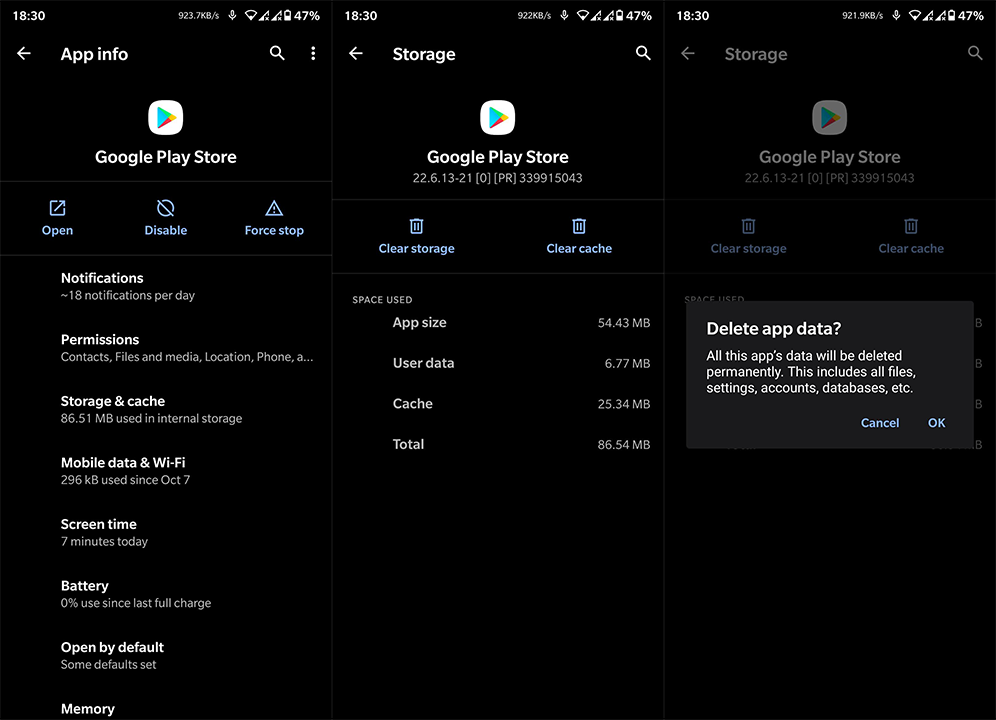
- Käynnistä puhelin uudelleen ja yritä käyttää Play Kauppaa uudelleen.
4. Poista Play Kaupan ja Google Play Palveluiden päivitykset
Vaihtoehtoisesti voit poistaa Google Play Kaupan ja Google Play Palveluiden päivitykset sen sijaan, että tyhjennät paikalliset tiedot. Tämä on lähinnä näiden kahden uudelleenasentamista, koska ne ovat järjestelmäpalveluita eikä niitä voi poistaa kokonaan. Voit tehdä sen järjestelmäasetuksissa.
Näin voit poistaa päivitykset Play Kaupasta ja Google Play Palveluista:
- Siirry uudelleen kohtaan Asetukset > Sovellukset > Kaikki sovellukset ja avaa Play Kauppa .
- Napauta kolmen pisteen valikkoa ja napauta sitten Poista päivitykset .
- Tee sama Google Play Palveluille ja käynnistä laitteesi uudelleen.
5. Kokeile vanhemmalla APK:lla
Lopuksi, jos et edelleenkään pysty asentamaan sovelluksia Play Kaupasta, harkitse APK-generaattoreiden, kuten APK Mirrorin, käyttöä hankkiaksesi sinua häiritsevän sovelluksen vanhemman version. Sitten voit ladata sen sivulta ja toivottavasti se toimii Androidillasi ilman ongelmia.
Selitimme kaiken tässä artikkelissa , joten muista katsoa se. Sinun on ehkä otettava käyttöön asennus tuntemattomista lähteistä selaimessasi, jos käytät vanhempaa Android-versiota.
Ja tämän sanomalla voimme päättää tämän artikkelin. Kiitos, että luit ja jaa vaihtoehtoisia ratkaisuja ja kokemuksiasi "Laite ei ole yhteensopiva" Google Play -virheestä alla olevassa kommenttiosiossa.
6. Lataa "Inyhteensopiva" -sovellus sivulta
Toisin kuin iOS, Android antaa sinun asentaa sovelluksia virallisen Play Kaupan ulkopuolelta. Siksi, jos et saa sovellusta Play Kaupasta, voit ladata ja asentaa sen kolmannen osapuolen sivustolta. Tätä prosessia kutsutaan sivulataukseksi .
Tätä varten sinun on ensin otettava jokin vaihtoehto käyttöön laitteesi asetuksista ja ladattava sitten sovelluksesi sivustolta.
- Avaa Asetukset -sovellus.
- Valitse Asetuksista Sovellukset ja ilmoitukset > Sovellusten erityiskäyttö > Asenna tuntemattomat sovellukset .
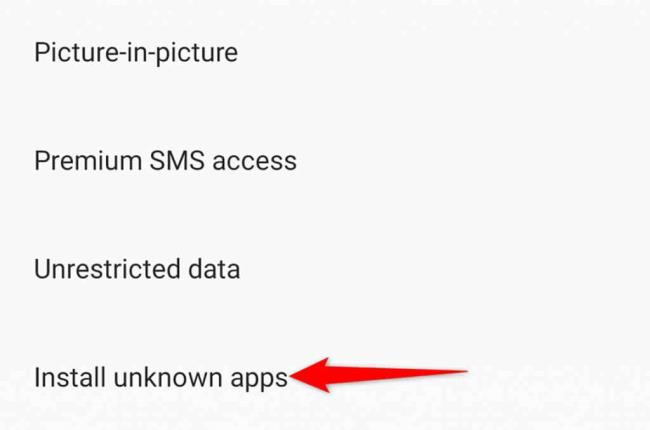
- Valitse selain, jota käytät sovelluksen lataamiseen, ja ota käyttöön Salli tästä lähteestä -vaihtoehto.
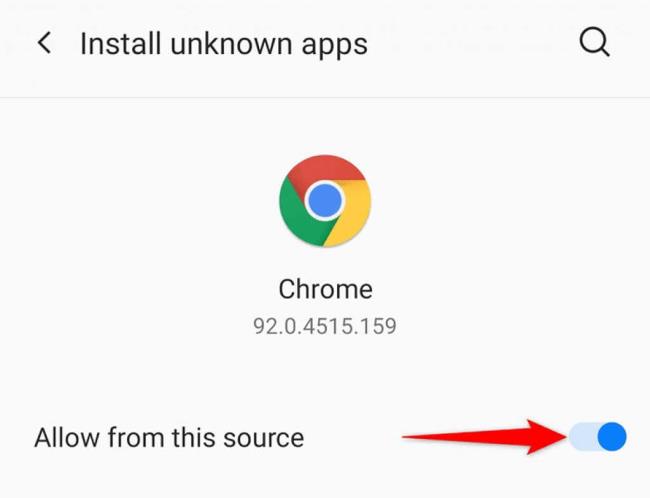
- Käynnistä selain ja siirry Android-sovellusten lataussivustolle .
- Lataa ja tallenna sovelluksen APK-tiedosto. Napauta sitten tätä tiedostoa asentaaksesi sovelluksen laitteellesi ilman virallista Play Kauppaa.
![Xbox 360 -emulaattorit Windows PC:lle asennetaan vuonna 2022 – [10 PARHAAT POINTA] Xbox 360 -emulaattorit Windows PC:lle asennetaan vuonna 2022 – [10 PARHAAT POINTA]](https://img2.luckytemplates.com/resources1/images2/image-9170-0408151140240.png)
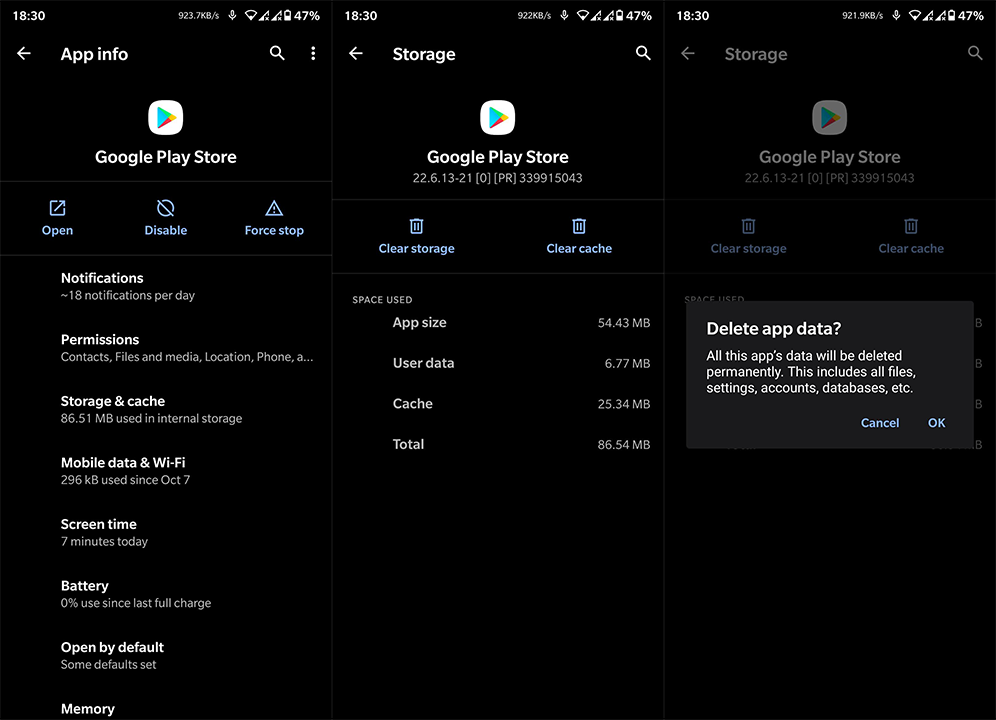
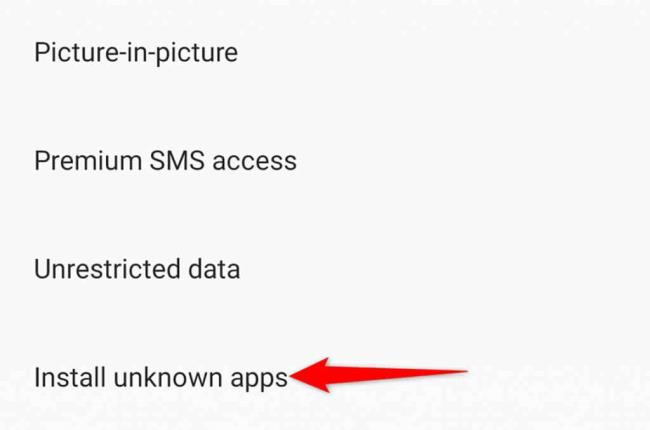
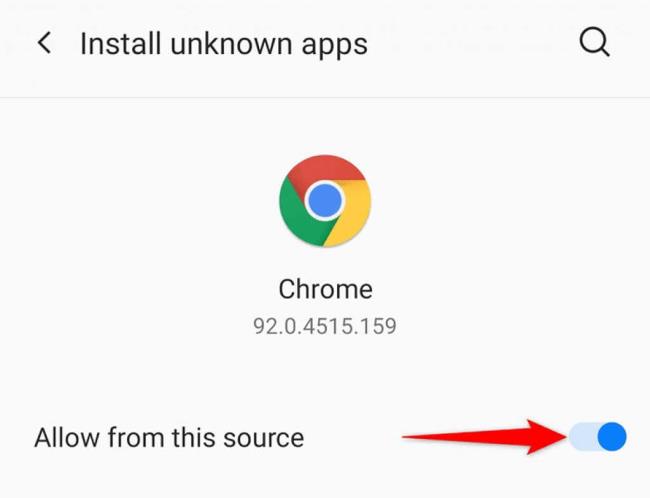
![[100 % ratkaistu] Kuinka korjata Error Printing -viesti Windows 10:ssä? [100 % ratkaistu] Kuinka korjata Error Printing -viesti Windows 10:ssä?](https://img2.luckytemplates.com/resources1/images2/image-9322-0408150406327.png)




![KORJAATTU: Tulostin on virhetilassa [HP, Canon, Epson, Zebra & Brother] KORJAATTU: Tulostin on virhetilassa [HP, Canon, Epson, Zebra & Brother]](https://img2.luckytemplates.com/resources1/images2/image-1874-0408150757336.png)

![Kuinka korjata Xbox-sovellus, joka ei avaudu Windows 10:ssä [PIKAOPAS] Kuinka korjata Xbox-sovellus, joka ei avaudu Windows 10:ssä [PIKAOPAS]](https://img2.luckytemplates.com/resources1/images2/image-7896-0408150400865.png)
